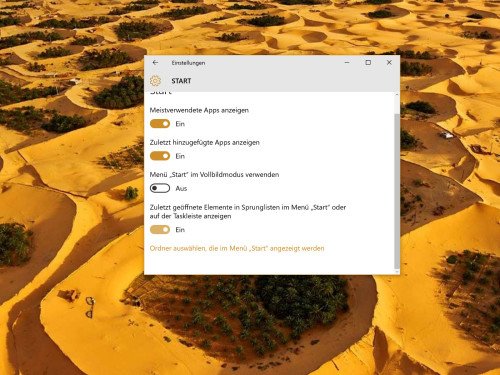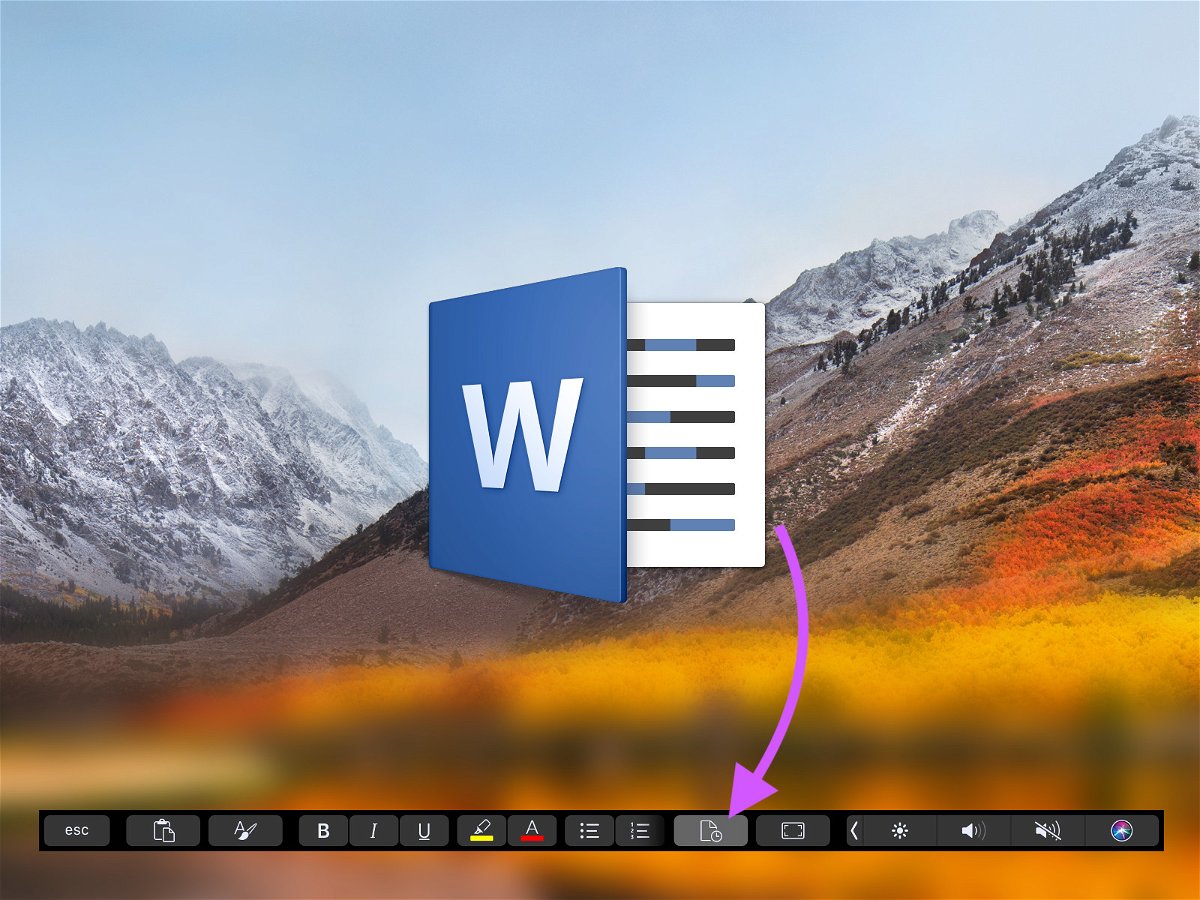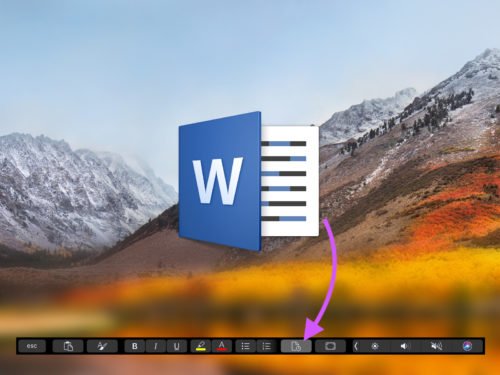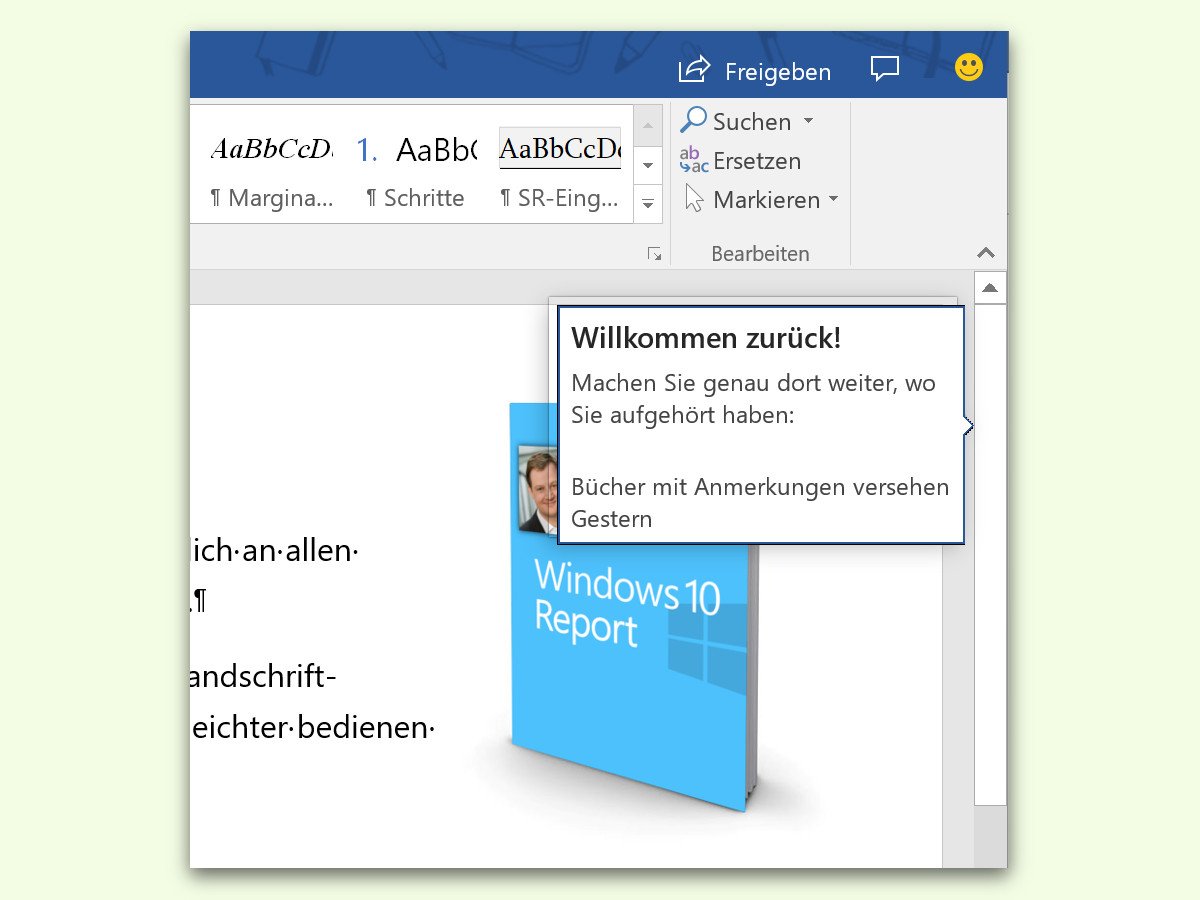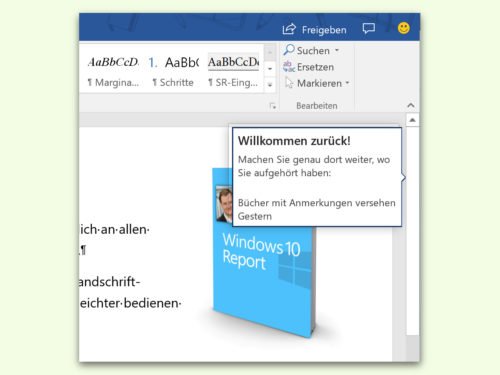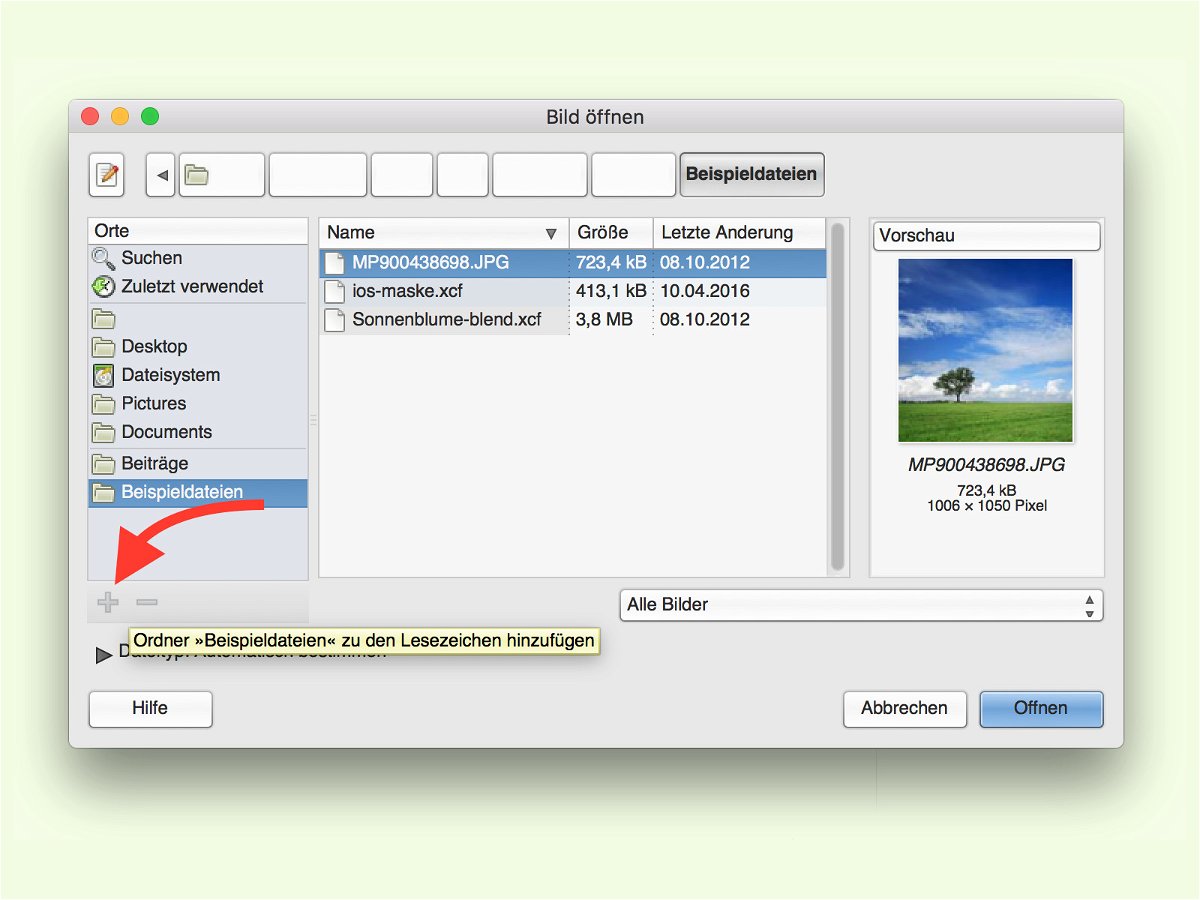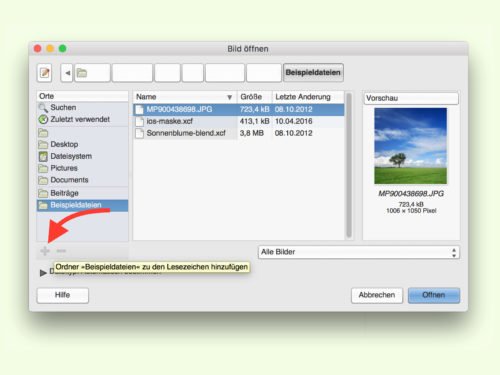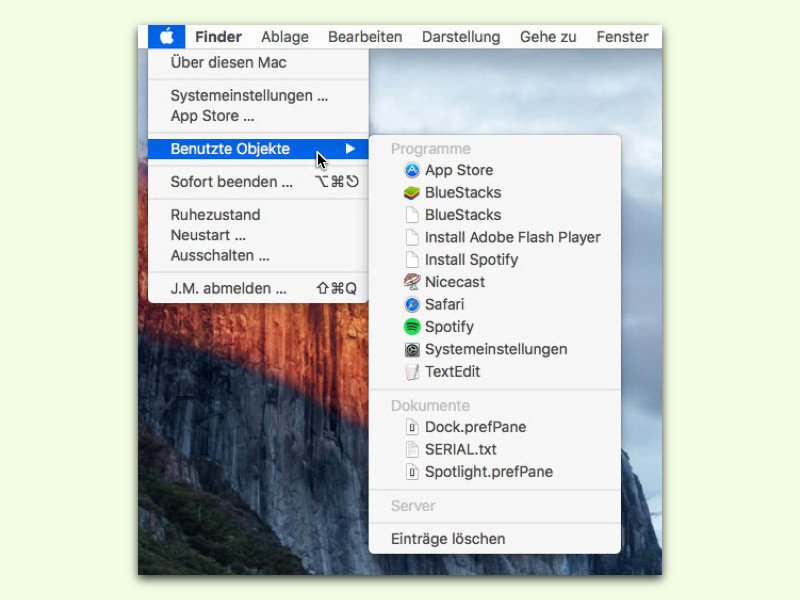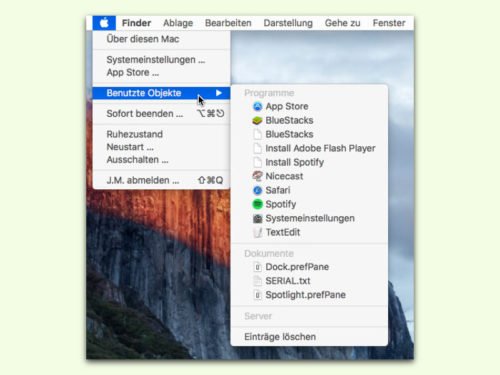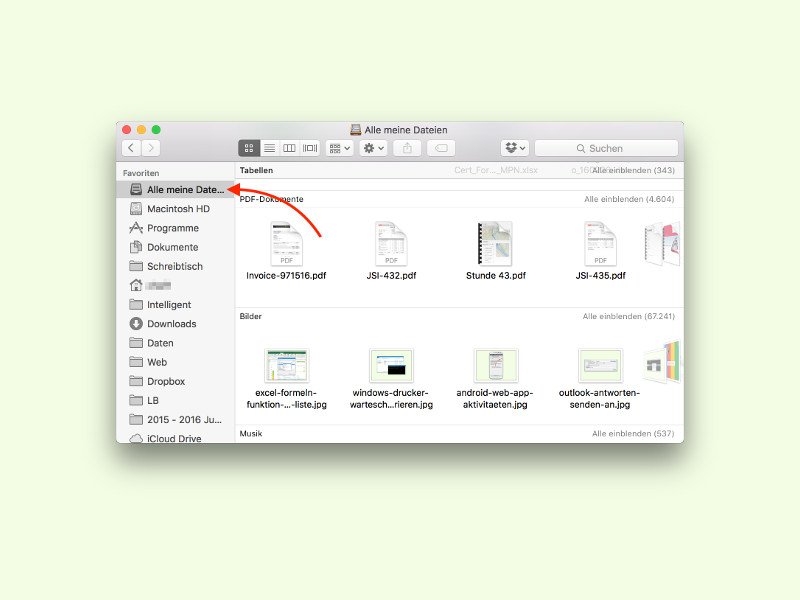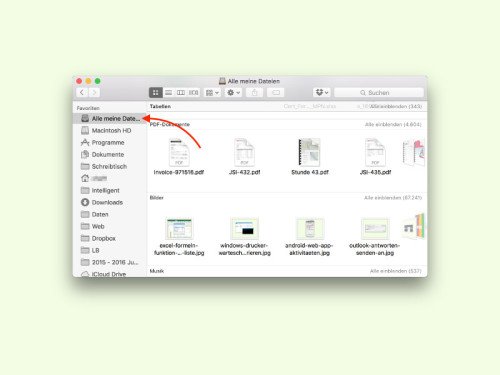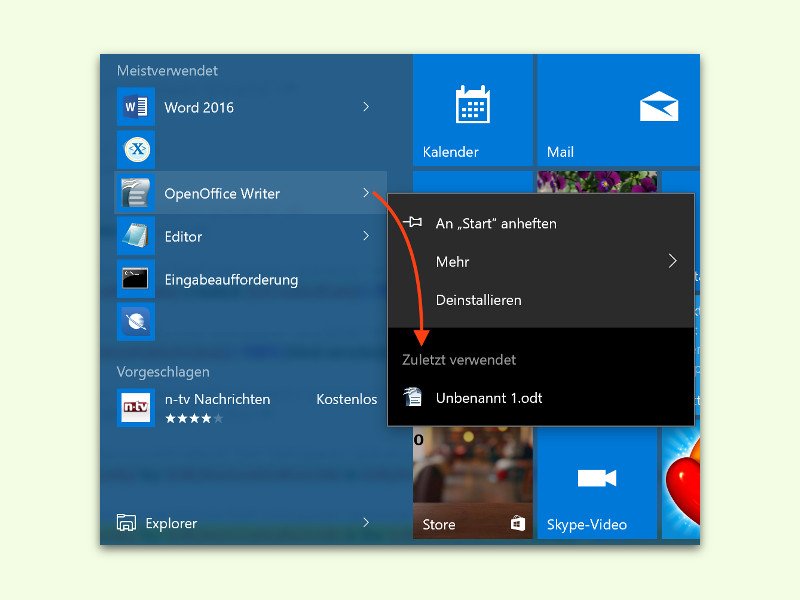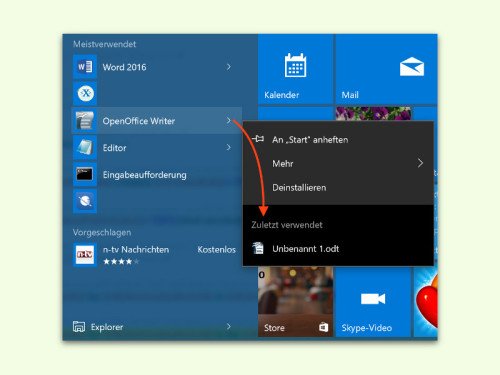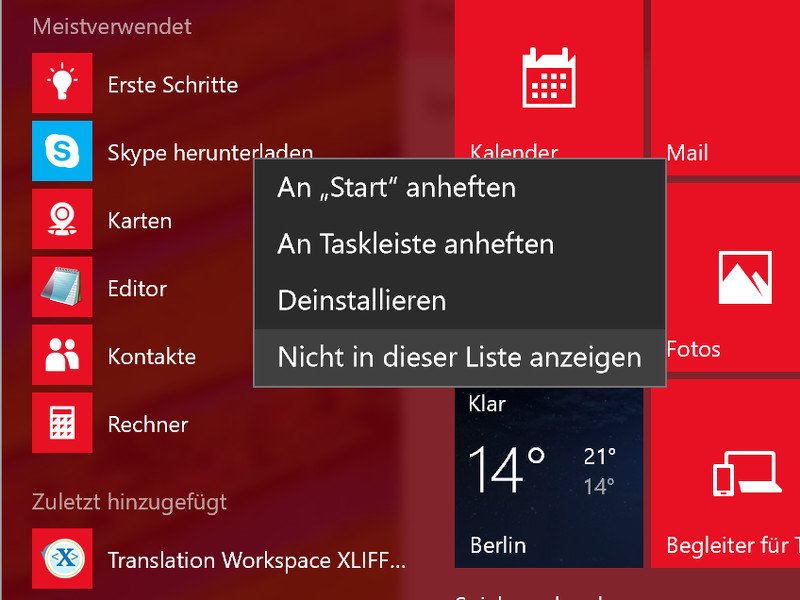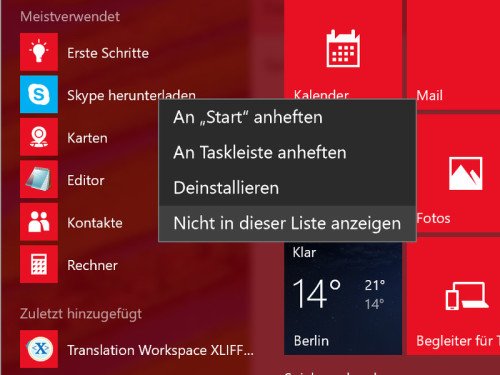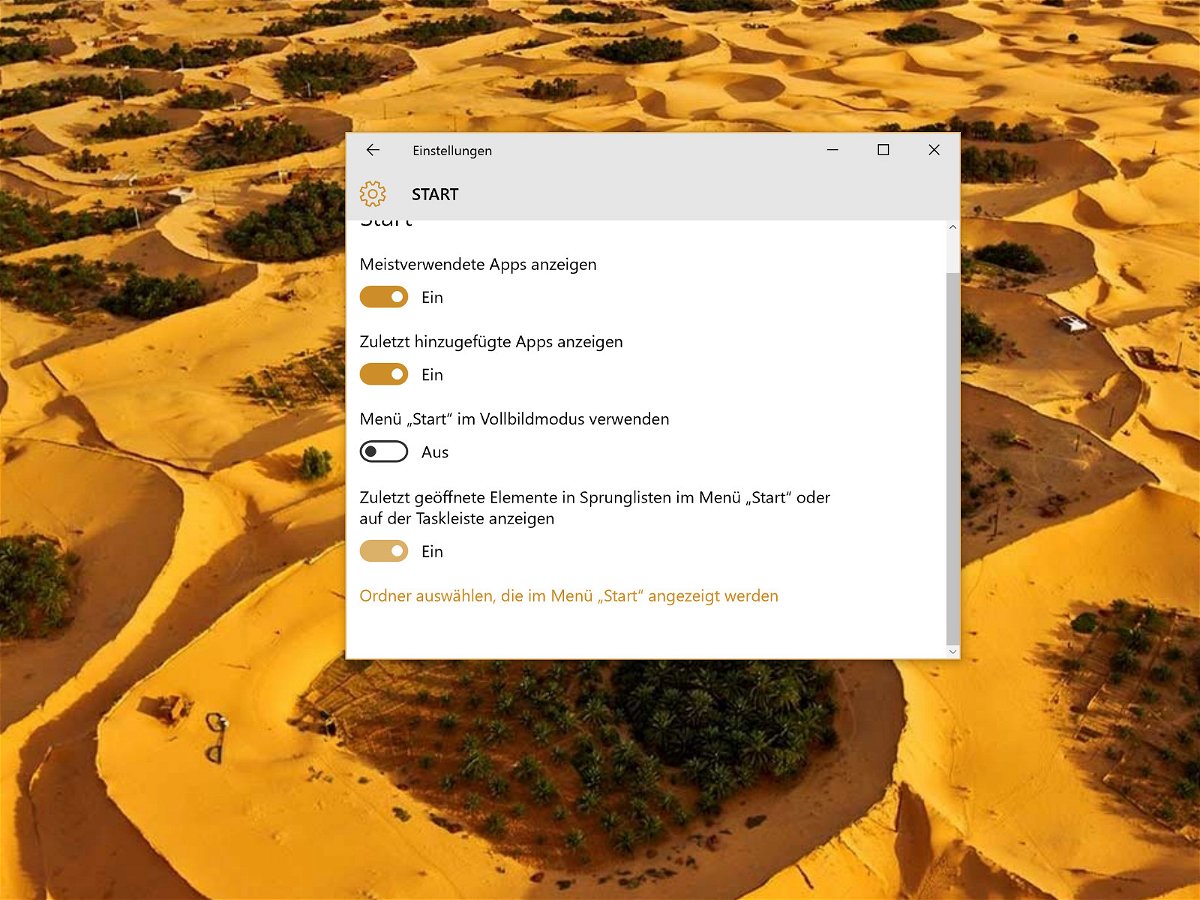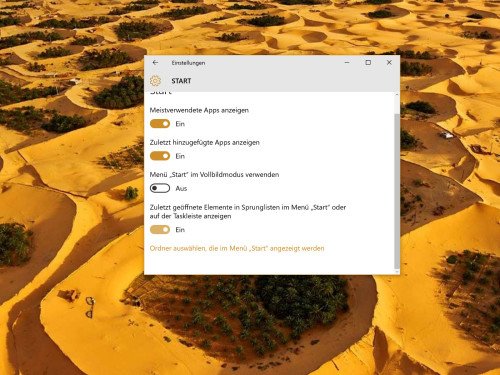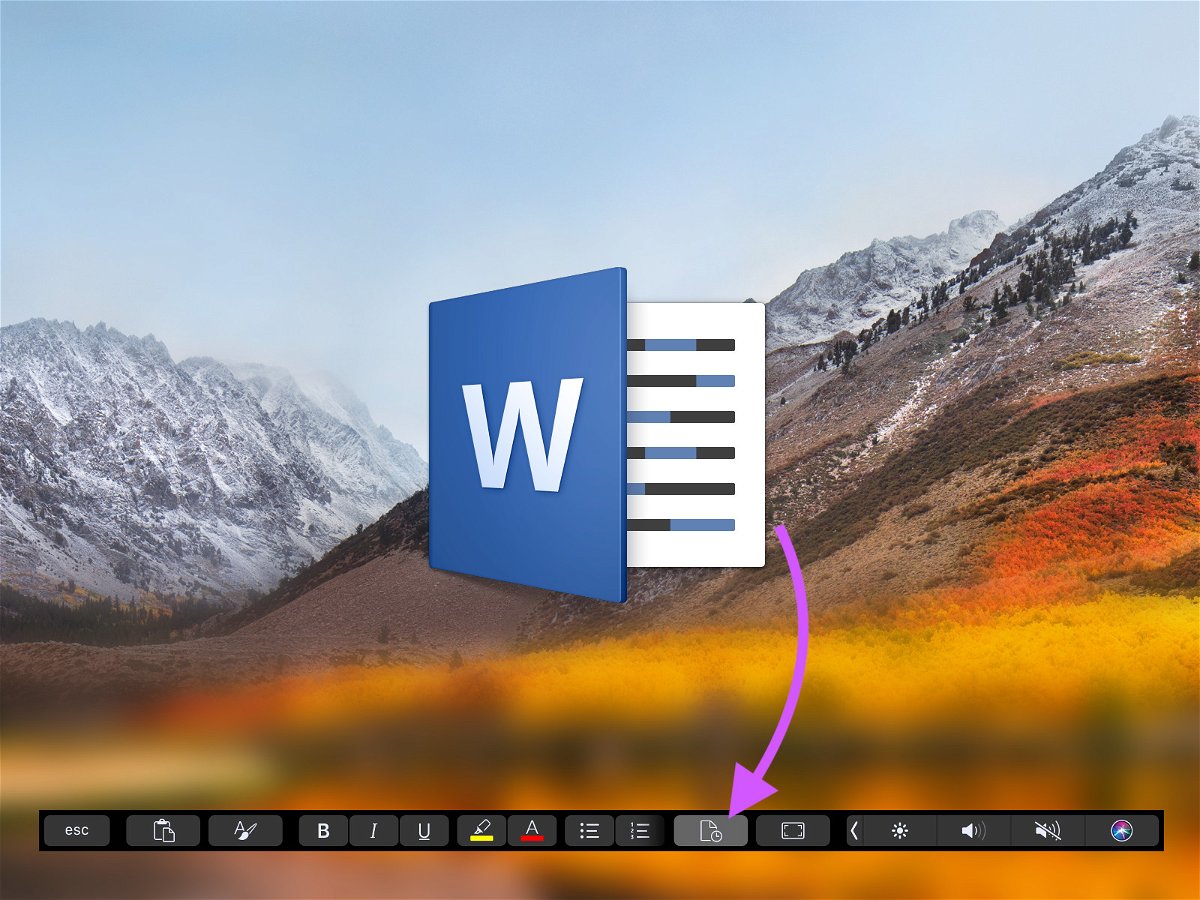
15.02.2018 | macOS
Mit der Touch Bar hat sich Apple für das MacBook Pro eine nützliche, interaktive Erweiterung der Tastatur einfallen lassen. Auch die Office-Programme Word, Excel und Co. unterstützen die Touch Bar. Damit lassen sich zum Beispiel kürzlich verwendete Dokumente mit nur 2 Fingertipps erneut öffnen.
Die Nutzung der Touch Bar erfordert ein MacBook Pro mit Baujahr 2016 oder neuer, das über ebendiese Leiste über der Tastatur verfügt. Um kürzlich verwendete Dateien in Word 2016 für Mac erneut anzuzeigen, genügen hier folgende Schritte:
- Als Erstes Word starten oder ein bereits offenes Word-Fenster in den Vordergrund holen.
- Jetzt in der Touch Bar auf den Button mit einem Blatt Papier und einem Uhrzeit-Symbol tippen.
- Eine Liste mit allen kürzlich geöffneten Dokumenten erscheint.
- Ist die gesuchte Datei nicht zu sehen, die Liste einfach nach links schieben, sodass weitere Dokumente erscheinen.
- Sobald jetzt auf einen Dateinamen getippt wird, öffnet Microsoft Word das zugehörige Dokument.
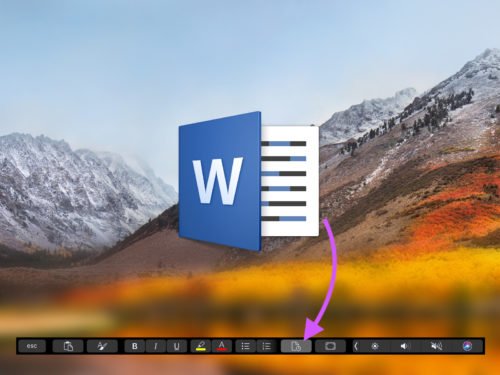
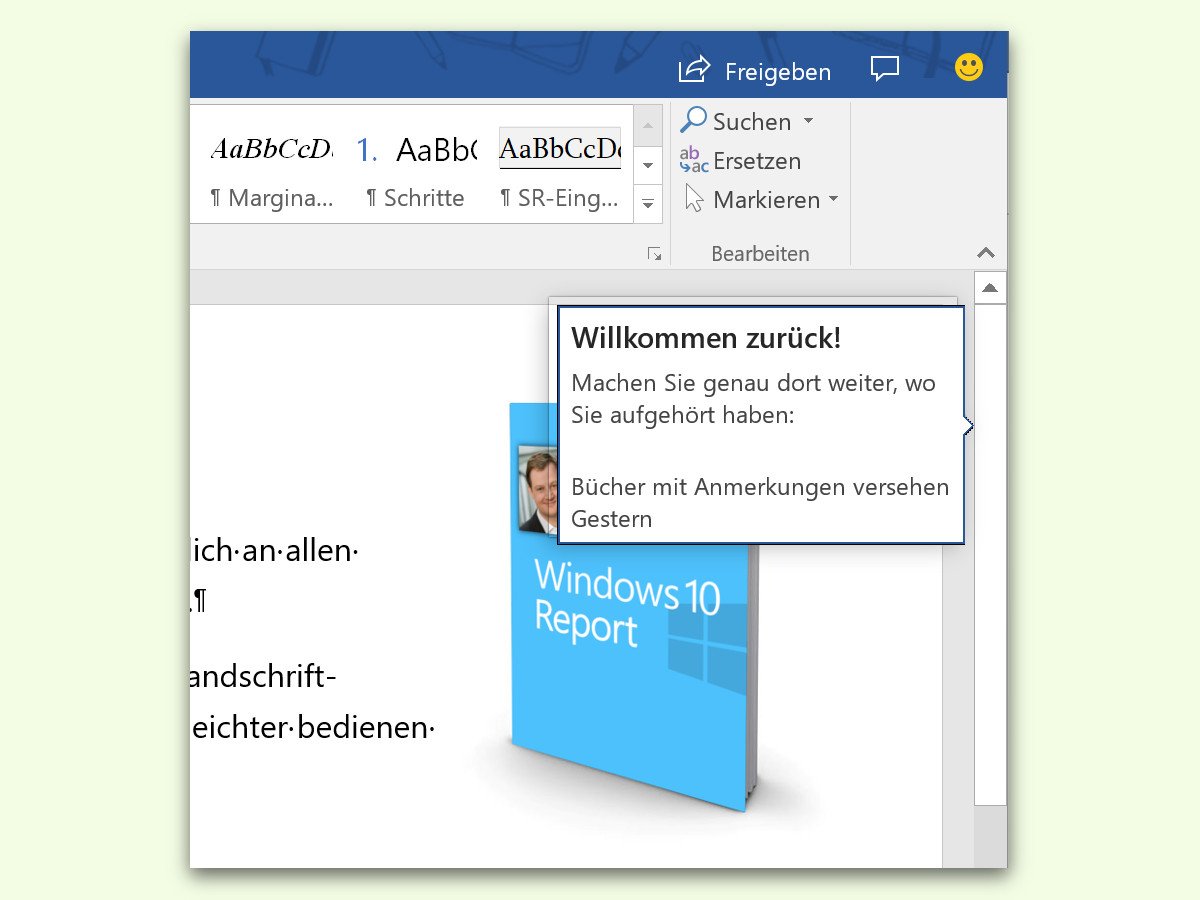
15.06.2017 | Office
Öffnet man ein Word-Dokument, an dem bereits gearbeitet wurde, erneut, bietet das Programm einen Sprung an die letzte Stelle der Bearbeitung an. Wer das nicht will, schaltet die Funktion einfach ab.
Damit Word sich nicht bemerkt, an welcher Stelle ein Dokument zuletzt bearbeitet wurde, ist ein Eingriff in die Registrierung nötig. Dazu [Win]+[R] drücken, regedit eingeben und nach Klick auf OK den Schlüssel HKEY_CURRENT_USER, Software, Microsoft, Office, <neueste Version>, Word, Reading Locations öffnen.
Hier auf den Schlüssel Reading Locations rechtsklicken und Berechtigungen…, Erweitert auswählen. Dort den Haken setzen bei Alle Berechtigungseinträge für untergeordnete Objekte … ersetzen. Nach einem Neustart ist der automatische Verlauf in Word deaktiviert.
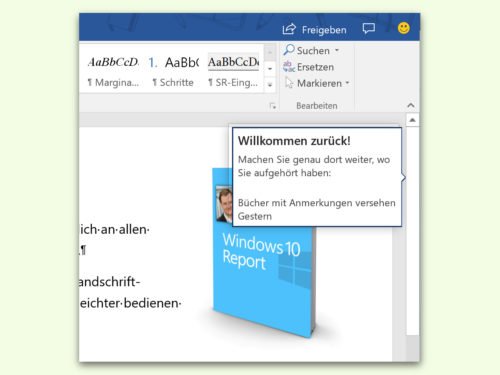
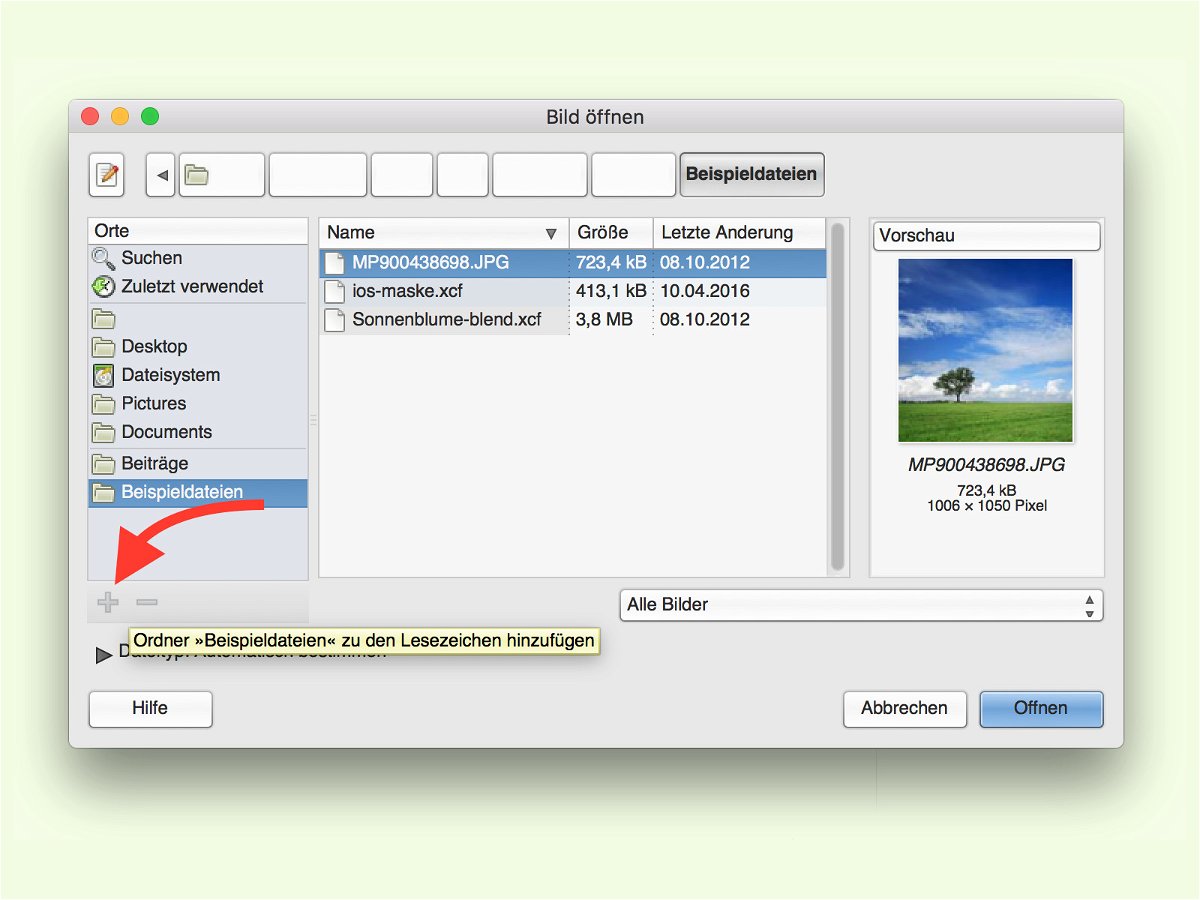
14.06.2017 | Software
Wenn es um das Öffnen und Speichern von Bildern geht, hat das Programm GIMP immer seine eigenen Dialoge statt der standardmäßigen Dialoge von Windows oder macOS. Wer immer wieder auf die gleichen Ordner zugreift, kann sie schneller erreichen.
Um einen besonders häufig genutzten Ordner zu öffnen, muss man nicht jedes Mal durch die gesamte Struktur der Festplatte navigieren. Stattdessen genügt es, den Ordner einmalig im Öffnen- oder Speichern-Fenster von GIMP zu finden. Danach unten links auf den [+]-Button klicken – schon fügt das Programm den Ordner in die Liste der Favoriten ein.
Von hier aus ist der jeweilige Ordner jederzeit mit nur einem Klick erreichbar. Loswerden lässt er sich bei Bedarf mit [–]. Alle kürzlich genutzten Bilder sind per Klick auf Zuletzt verwendet abrufbar, egal wo sie gespeichert sind.
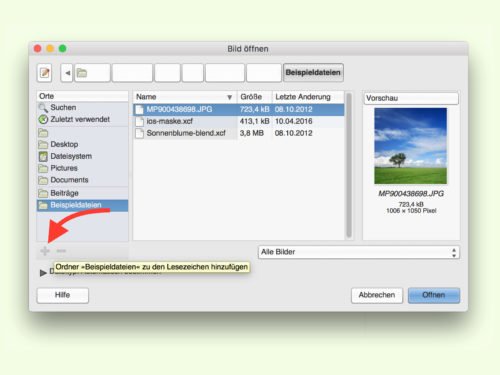
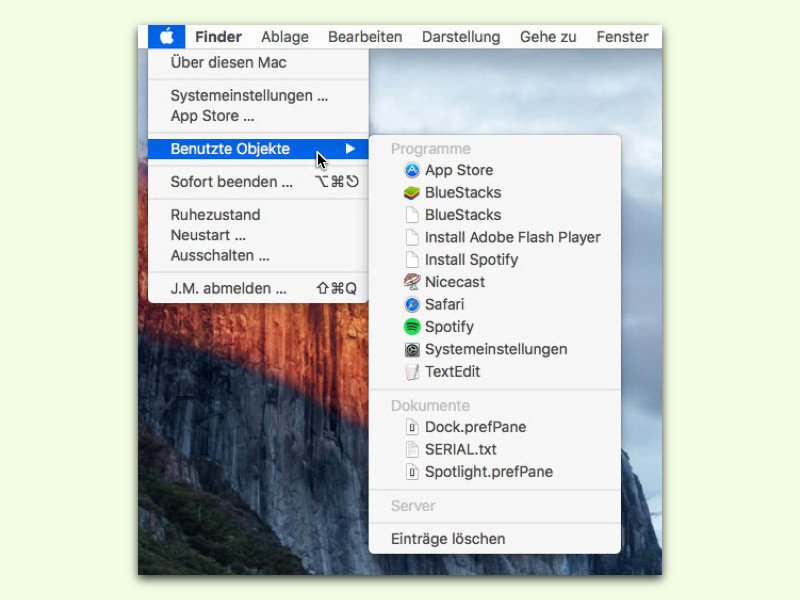
27.06.2016 | macOS
Das ist bestimmt schon jedem einmal passiert: Eine Datei geöffnet, ein Programm gestartet oder ein Server-Fenster aufgerufen und dann zu schnell wieder geschlossen, obwohl man noch gar nicht fertig war.
Am Mac lässt sich eine Gesamtliste aller zuletzt bearbeiteten Bilder und Dokumente schnell aufrufen. Dazu oben links auf das Apfel-Menü klicken und dann auf den Eintrag Benutzte Objekte zeigen.
Dann in der umfassenden Liste einfach den gewünschten Eintrag auswählen, schon wird das Programm geöffnet, das der ausgewählten Datei zugeordnet ist. Oder der entsprechende Server wird im Finder verbunden und geöffnet.
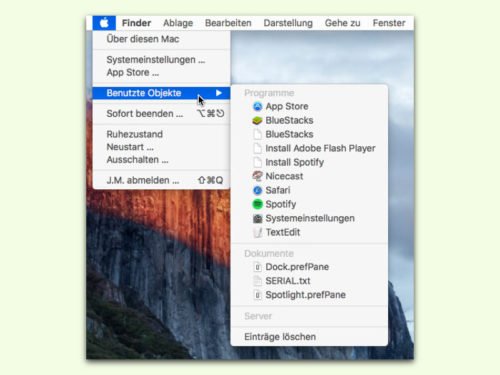
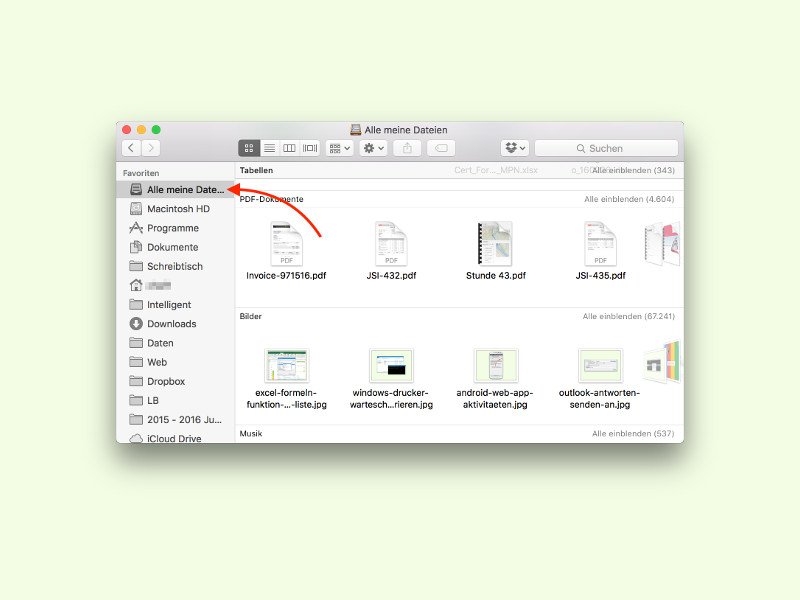
28.02.2016 | macOS
Muss man bei der Arbeit immer wieder zwischen verschiedenen Dateien hin und her wechseln, ist es mühselig, wenn man sie stets wieder im Explorer oder Finder suchen gehen „darf“. Einfacher geht’s, wenn man sie direkt öffnen kann.
In Windows 10 genügt es dazu, wenn man in einem Explorer-Fenster auf der linken Seite zum Bereich Schnellzugriff wechselt. Rechts blendet Windows dann alle kürzlich geöffneten Dateien und Ordner ein. Per Doppelklick kann der Nutzer von hier das gesuchte Dokument schnell wieder öffnen.
Eine ähnliche Funktion findet sich auch beim Mac: Hier zunächst unten im Dock auf das Finder-Symbol klicken und dann links in der Seitenleiste auf den Eintrag Alle meine Dateien klicken. Rechts blendet OS X jetzt eine nach Dateityp sortierte Liste aller Dateien ein, die man vor Kurzem verwendet hat.
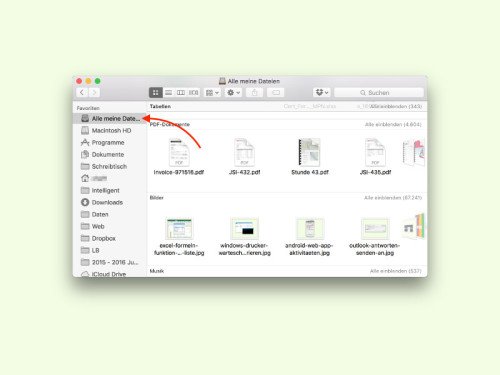
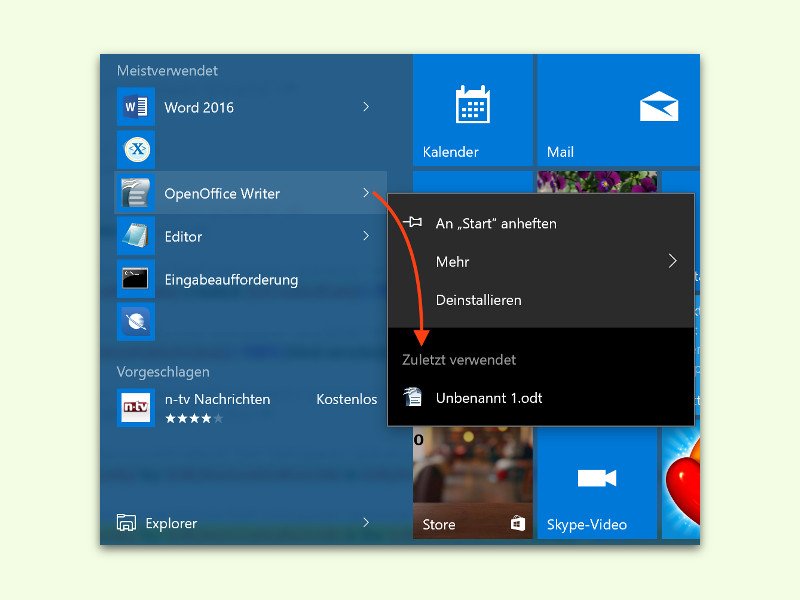
19.12.2015 | Windows
Wer kennt noch die Liste zuletzt verwendeter Dateien im Startmenü von Windows 98, ME oder XP? Eine ähnliche Funktion hilft jetzt Windows-10-Nutzern, mit wenigen Klicks Dateien erneut zu öffnen, die man vor Kurzem bearbeitet hat.
Auf der linken Seite des Startmenüs führt das System ja eine Sammlung mit häufig genutzten Programmen. Bei manchen dieser Programme ist neben dem Programm-Namen auch noch ein Pfeil nach rechts zu sehen.
Ein Klick auf diesen Pfeil genügt und schon blendet Windows 10 eine Liste mit allen Dateien, ein, die mit diesem Programm kürzlich geöffnet wurden. Um ein bestimmtes Dokument erneut anzuzeigen, klickt man einfach auf den Dateinamen.
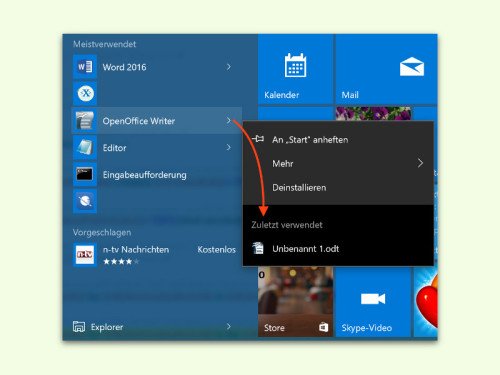
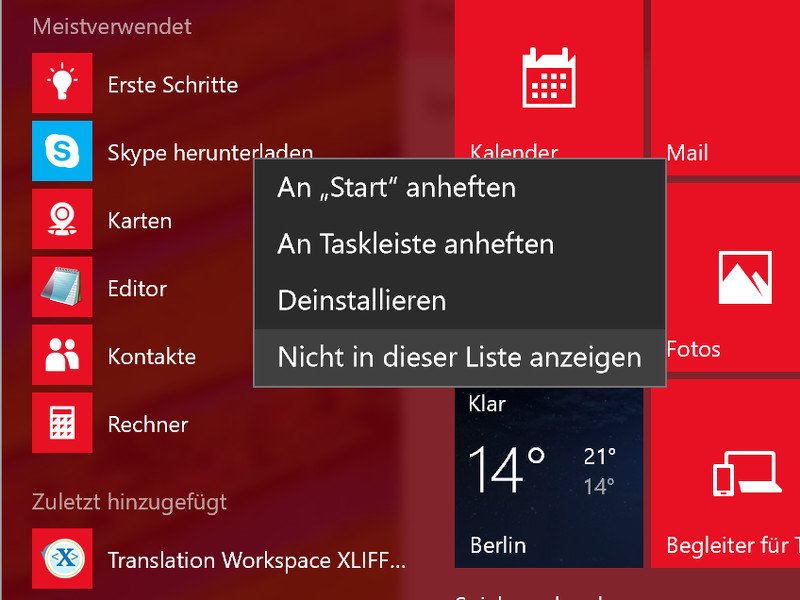
04.09.2015 | Windows
Im Startmenü von Windows 10 wird links eine Liste der meistgenutzten Apps angezeigt. Mit einem Trick lässt sich genau steuern, welche Einträge dort zu sehen sein sollen.
Als Erstes wird dazu das Startmenü geöffnet, dann links einen Blick in die Liste „Meistgenutzt“ werfen. Hier werden alle kürzlich geöffneten Apps aufgelistet – egal, ob man sie ansonsten häufig verwendet oder nicht.
Das Anpassen der Liste ist von der Idee her ganz einfach: Man entfernt nur alle Programme, die man dort NICHT sehen will. Dann bleiben genau die Einträge übrig, die man in der Liste haben möchte.
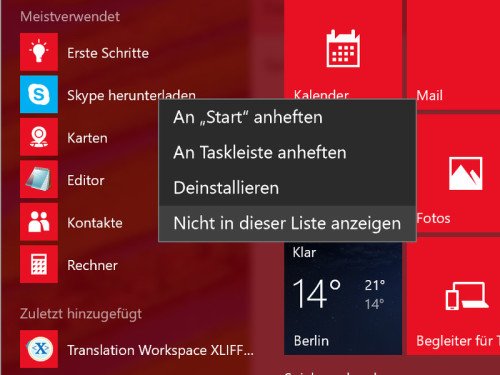
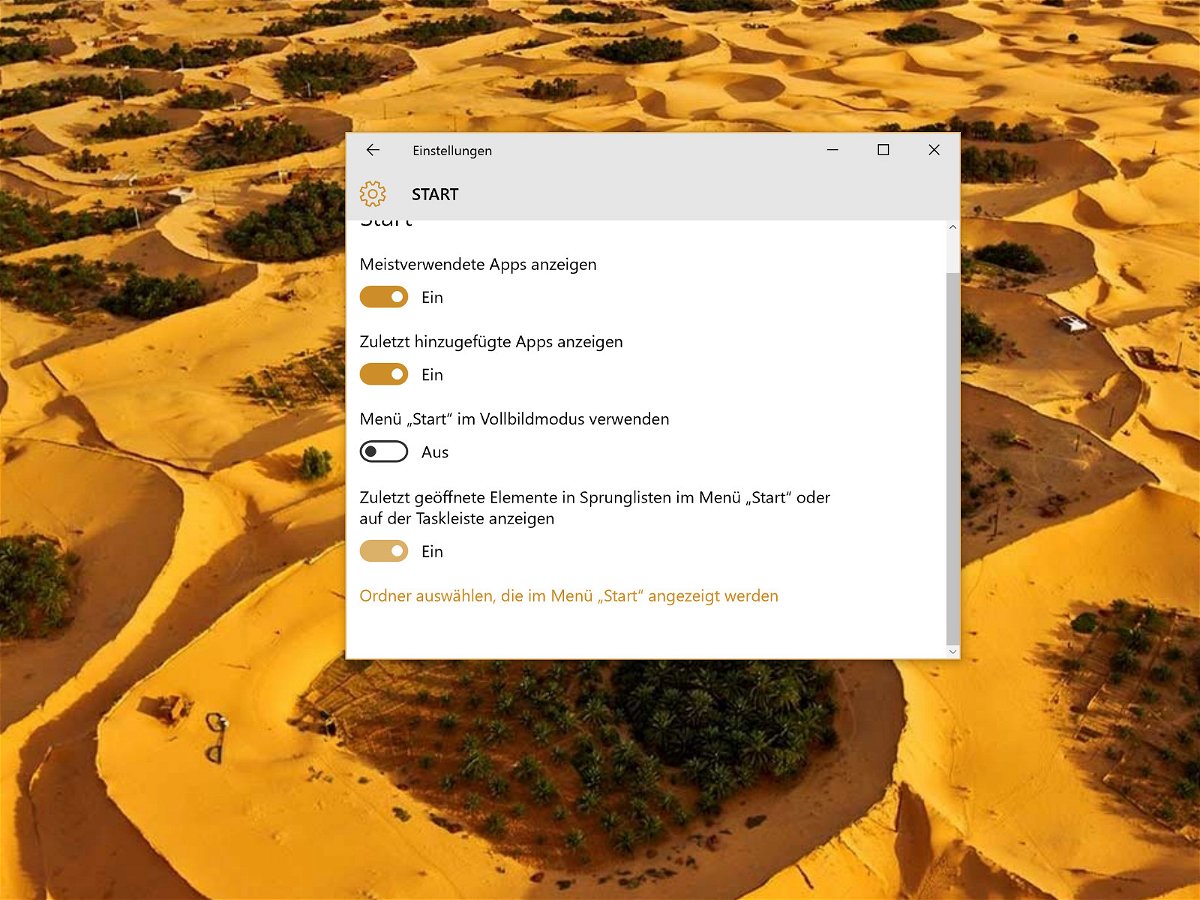
06.07.2015 | Windows
Die Taskleiste ist die Schaltzentrale jeder Windows-Version: Hier wird zwischen Apps und Desktops gewechselt, hier werden neue Programme gestartet und Lieblings-Apps angeheftet. Welche Programme es wert sind, dort angepinnt zu sein, kann Windows 10 auch automatisch entscheiden.
Auf diese Weise werden die am häufigsten verwendeten Apps automatisch in der Taskleiste anheftet. Im Lauf der Zeit hält das System die Liste von selbst aktuell. Das heißt, dass man Apps nicht mehr manuell an- und abheften muss.
Die Funktion lässt sich in den Einstellungen aktivieren. Dazu auf „Start, Einstellungen, Personalisierung“ klicken. Im Bereich „Start“ wird der Haken bei „Zuletzt geöffnete Elemente in Sprunglisten im Menü ‚Start’ oder auf der Taskleiste anzeigen“ gesetzt. Die Einstellung gilt sowohl für das Startmenü als auch für die Taskleiste.